2025-03-23 09:13:01 编辑:daqian 来源:互联网
在苹果手机的智能生态中,苹果商店(app store)作为用户获取各类应用的主要渠道,其便捷性和安全性一直备受用户关注。为了提升用户体验,苹果允许用户通过面容id(face id)来验证下载软件,同时,也提供了设置面容下载后仍需要输入密码的选项,以确保在特定情况下增加一层安全保障。今天,我们就来全方位解析一下如何在苹果商店中设置面容下载软件并同时要求输入密码。
首先,确保你的苹果手机支持面容id功能。面容id是一种生物识别技术,通过扫描你的脸部特征来解锁手机或验证身份。从iphone x开始,苹果的大部分新款手机都配备了这一功能。
设置面容id用于app store下载
1. 打开设置:在你的苹果手机上,找到并打开“设置”应用程序。
2. 进入面容id与密码:在设置菜单中,找到并点击“面容id与密码”选项。这里需要你输入当前的锁屏密码以进行验证。
3. 开启面容id用于app store:在面容id与密码页面中,向下滑动直到找到“将面容id用于”部分。在这里,你会看到一系列可以使用面容id的应用和服务。找到并点击“itunes store与app store”旁边的开关,将其打开。
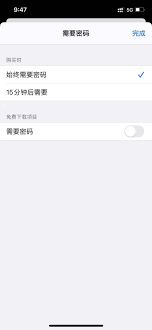
设置下载软件需要密码
虽然开启了面容id下载,但有时候你可能希望在特定情况下,比如下载付费应用或更新应用时,仍然需要输入密码进行确认。苹果也提供了这样的设置选项。
1. 进入itunes store与app store设置:在“设置”菜单中,找到并点击“itunes store与app store”选项。
2. 密码设置:点击你的apple id(通常位于页面顶部),然后选择“密码设置”。
3. 调整需要密码的设置:在这里,你可以看到“需要密码”的选项。确保这个选项是打开的,这样每次下载应用或进行其他购买时,都会提示你输入密码或使用面容id进行验证。
特殊情况下的调整
- 下载免费应用时简化验证:如果你觉得下载免费应用时频繁进行面容识别或输入密码很麻烦,你可以在面容id与密码设置中关闭“itunes store与app store”选项,然后在密码设置中关闭“需要密码”选项(针对免费下载)。这样,下载免费应用时就不需要再进行验证了。
- 防止儿童误下载:如果你的手机经常被孩子使用,为了防止他们随意下载应用,你可以开启“屏幕使用时间”功能,并设置应用限额或访问限制。这样,孩子在尝试下载或打开受限应用时,就需要输入你设置的访问密码。
常见问题解答
- 忘记了密码怎么办:如果你忘记了apple id密码,可以在“设置”中点击“apple id”,然后选择“密码与安全性”>“更改密码”,按照提示进行密码重置。
- 面容id无法使用怎么办:确保你的面容id已经正确设置并可以正常使用。检查手机前置摄像头是否有污渍或损坏,如有需要,清洁或维修相关部件。也可以尝试在面容id与密码设置中重新设置。
通过以上步骤,你就可以在苹果商店中设置面容下载软件,并根据需要调整是否需要输入密码进行验证了。这样的设置既保证了使用的便捷性,又增加了在关键时刻的安全性。希望这篇文章能帮助你更好地管理你的苹果设备,享受更加智能、安全的应用下载体验。
 健康运动软件合集
健康运动软件合集
健康运动软件通常具备数据统计功能,能够记录用户运动轨迹、速度、步数、消耗卡路里等数据,还提供了广泛的运动模式选择,包括跑步、骑自行车、游泳、徒步、滑雪等,用户可以根据自己的兴趣和需求选择适合的运动模式,帮助用户更好地实现健康运动目标。下面是小编为大家整理的实用健康运动软件合集,有需要的小伙伴们快点进来看看吧!
进入专区 攻略大全